
엑셀을 사용하다 보면 그래프를 만들 일이 많습니다. 그래프 만드는 방법 어렵지 않습니다. 그럼 그래프를 어떻게 만들 수 있는지 알아보도록 하겠습니다. 아래에 동영상으로 그래프 만드는 방법을 짧게 따라 하실 수 있습니다.
1. 자료 값이 입력된 엑셀 파일을 열어 줍니다.

2. 그래프에 넣고 싶은 영역을 마우스로 드레그 해서 잡아 줍니다.
그래프를 만들고 싶은 자료가 입력된 셀을 마우스로 한번 클릭한 상태로 마지막 자료가 입력된 위치까지 마우스를 사선으로 이동시키면 그래프에 넣고 싶은 영역이 선택됩니다.
1번 시작할 셀을 마우스로 클릭하고 2번 마우스를 사선으로 마지막 셀까지 드레그를 한 다음에 마우스에 손을 뗍니다.

3. 엑셀 화면 위쪽에 보면 [파일][홈][삽입][페이지 레이아웃][수식][데이터]의 메뉴가 있습니다. [삽입] 메뉴를 마우스로 [클릭]합니다.

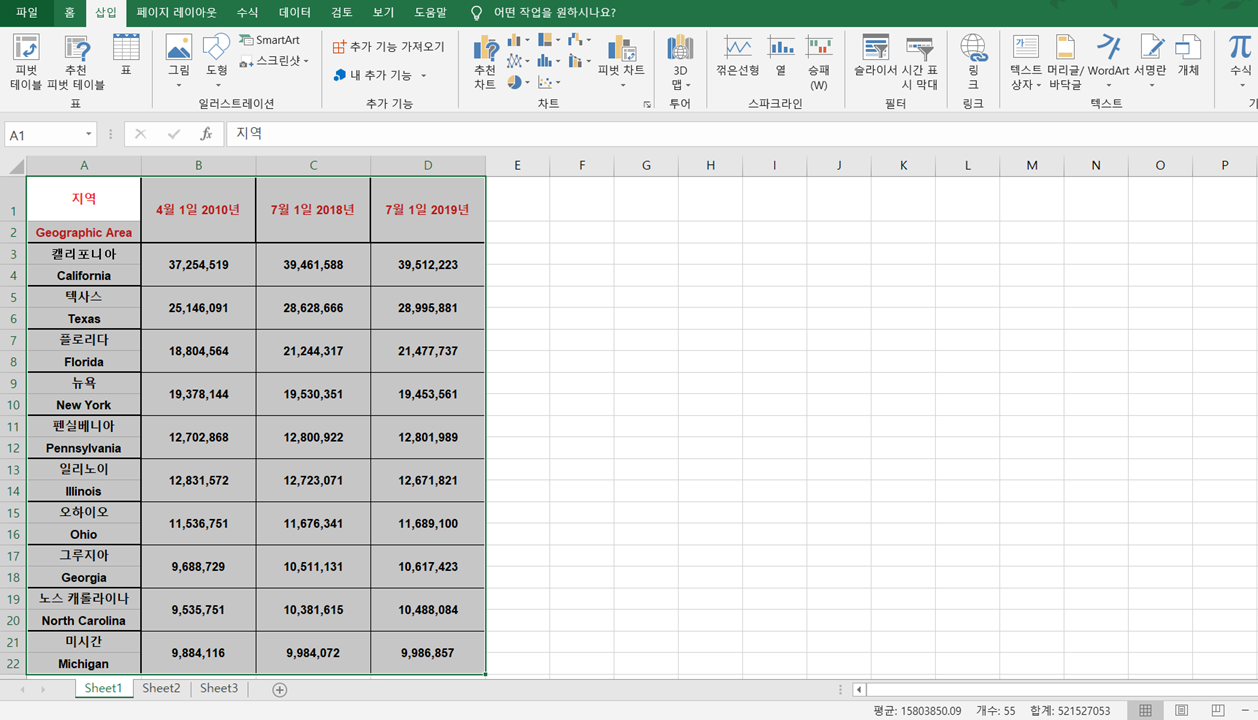
4.[삽입]메뉴를 클릭하면 화면의 아래 모양이 나옵니다. 여기에서 [차트]라고 적혀 있는 곳에 작은 화살표 모양에 마우스로 [클릭]합니다.

5. 엑셀 자체에서 [추천 차트]를 보여 줍니다. 선택한 자료에 맞는 그래프들을 추천해줍니다. 여기서 원하는 그래프 모양을 마우스로 [클릭]합니다. 원하는 그래프 모양을 클릭하면 엑셀에서 예시로 옆에 그래프 모양을 보여줍니다. 원하는 그래프를 최종적으로 선택한 다음에 [확인] 버튼을 마우스로 클릭합니다.

*추천 그래프에서 원하는 차트,그래프의 모양을 찾을 수 없다면 [추천 차트] 옆에 있는 [모든 차트]를 클릭해서 원하는 그래프를 선택합니다. [세로 막대형][꺽은 선형][원형][가로 막대형]등을 볼 수 있습니다.
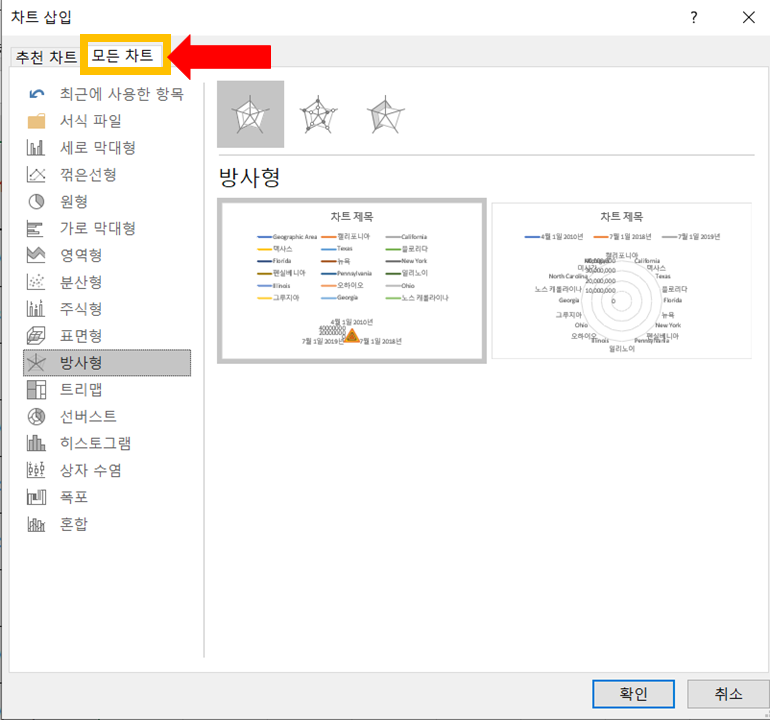
6. 추천 차트에서 원하는 그래프를 선택한 다음에 [확인]을 마우스로 클릭하면 선택된 그래프가 엑셀에 생깁니다. 그리고 선택한 셀의 영역을 알 수 있습니다. 여기에서 그래프에 차트 제목을 넣고 싶다면 차트 제목에 마우스를 더블 클릭하면 그래프의 이름을 쉽게 수정할 수 있습니다.

엑셀에서 그래프 만드는 방법 동영상으로 보기